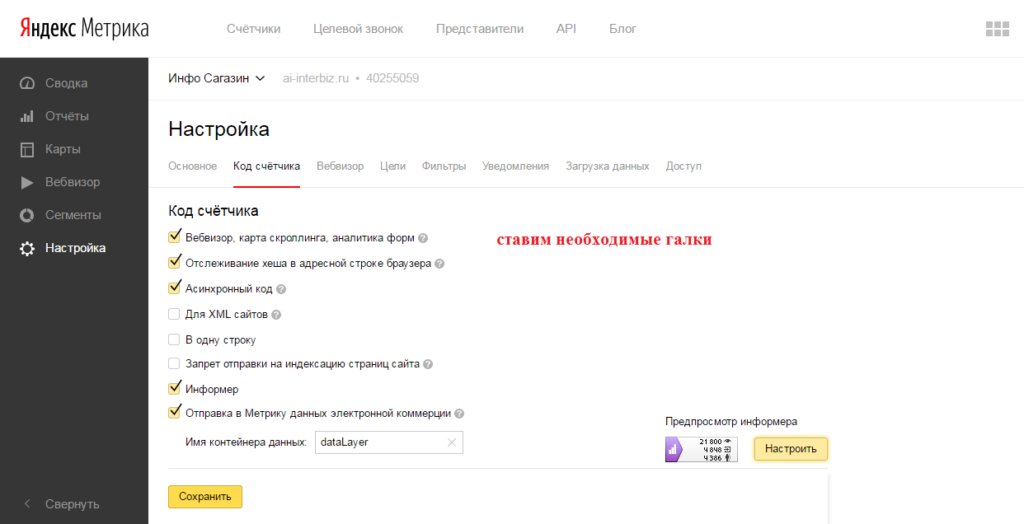Как установить Яндекс Метрику на сайт за 5 минут
Автор Константин Дубоносов На чтение 14 мин. Просмотров 32 Опубликовано Обновлено
Как установить метрику на сайт инструкция по шагам с примерами. Коротко инструкция выглядит так:
- Переходим по адресу https://metrika.yandex.ru/ (если у Вас есть аккаунт на Яндексе)
- Нажимаем желтую кнопку Добавить счётчик
- Указываем название (любое понятное для Вас)
- Вставляем адрес сайта (можно с https://, www или без — это неважно)
- Ставим галочку ☑️ Я принимаю условия Пользовательского соглашения
- Кликаем на кнопку Создать счётчик
- Прокручиваем вниз и на чёрном фоне нажимаем кнопку Скопировать код
- Вставить (Ctrl+V) скопированный код на сайт в пределах тегов <head></head> или <body></body>
А теперь подробней и в картинках.
Как устанавливать Яндекс Метрику на сайт
Яндекс Метрика — один из сервисов Яндекса, предоставляющий услуги бесплатной веб-аналитики сайта. Для получения доступа к сервису необходимо иметь почту на Яндекс типа @yandex.ru, которая является пропуском ко всем сервисам Яндекс.
Если у Вас нет почты на Яндекс, вот инструкция — как зарегистрироваться на Яндекс.
Для тех, кто уже завёл почту на Яндекс — то идём по адресу https://metrika.yandex.ru/
Если у Вас на логине нет счётчиков метрики
- которые сделали вы (но забыли)
- к которым вам предоставили доступ на этот логин
- которые были автоматически сделаны для Яндекс Справочника
То вы увидите следующую картину
Нажимаем Добавить счётчик, и оказываемся тут https://metrika.yandex.ru/add
- Указываем имя счётчика (видно только вам)
- Указываем Адрес сайта (домен или полный путь сайта)
Домен или полный путь сайта. Например, example.
ru или example.ru/category/. https:// и www убираются автоматически
⊗ Дополнительный адреса — не надо, если не понимаете зачем
Дополнительные адреса сайта. Используются для мониторинга доступности сайта, фильтрации посторонних данных из отчетов и сбора статистики по внутренним переходам.
⊗ Принимать данные только с указанных адресов — не надо, если не понимаете зачем
Эта опция не позволит владельцам сторонних сайтов случайно или умышленно отправлять ненужные данные в ваши отчеты. Например, сторонний сервис или домен шлёт данному счётчику данные о пользователях, сделках, метках и т.д.
Вебвизор, карта скроллинга, аналитика форм
Это 3 самые крутые отчёта в Яндекс Метрике, которые дают визуальную аналитику страниц сайта.
Подробные записи действий посетителей на сайте: движения мышью, прокручивание страницы и клики.
Включая Вебвизор, вы обязуетесь соблюдать п.15 пользовательского соглашения Яндекс.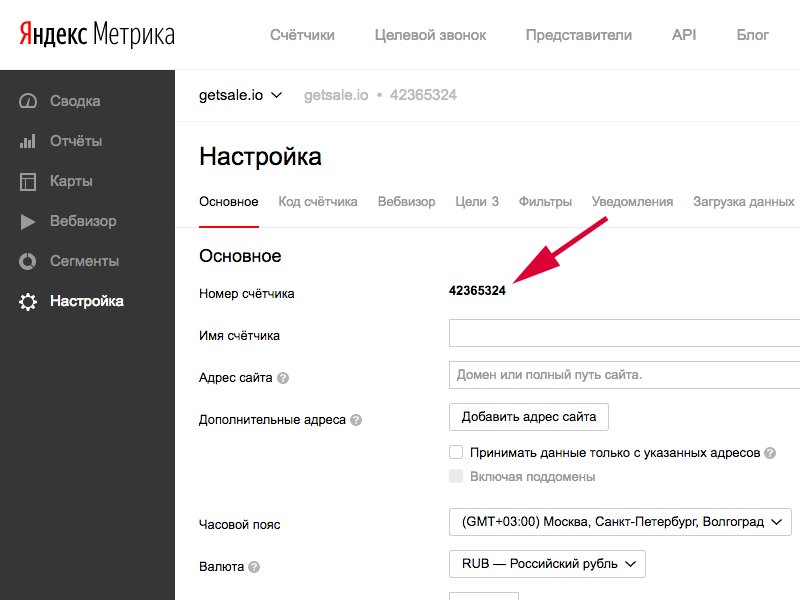 Метрики. Вебвизор записывает действия посетителей на сайте, в том числе содержимое полей форм — при этом данные в конфиденциальных полях автоматически заменяются на «звездочки». Отключить запись полей можно в настройках Вебвизора.
Метрики. Вебвизор записывает действия посетителей на сайте, в том числе содержимое полей форм — при этом данные в конфиденциальных полях автоматически заменяются на «звездочки». Отключить запись полей можно в настройках Вебвизора.✅ Включаем обязательно, очень крутая штука.
Ставим галочку ☑️ Я принимаю условия Пользовательского соглашения
Нажимаем Создать счётчик
Настройка Яндекс Метрики для сайта
Электронная коммерция
Если у вас не интернет магазин, Вы не используете готовый конструктор сайтов или шаблон со встроенными функциями передачи данных в метрику, а так же если вы лично не можете настроить передачу данных с сайта в метрику (+Вас нет знакомого программиста, который делал Вам сайт), то просто не включайте эту функцию. Она не будет работать просто так.
Во всех остальных случаях вы можете это всегда настроить потом (когда сделаете передачу данных). В целом интересная функция если хотите анализировать суммы покупок.
Контентная аналитика
Опять же, эта функция нужна в том случае, если у Вас прикручен блог к сайту или сайт и есть блог (типа WordPress), где размечен текст специальными тегами Schema.org или Open Graph. Вообщем при простой настройке она Вам не нужна.
Но если, у Вас всё-таки есть разметка за счёт качественного шаблона или CMS (ну или конструктора сайтов), то это даст доступ к отчёту Контент в Яндекс Метрике
Как установить Яндекс Метрику на сайт – пошаговое руководство
Добрый день, читатели блога iklife!
Вам, наверное, очень интересно сколько конкретно человек заходит на ваш ресурс, откуда и по каким запросам. Узнать всю эту информацию можно с помощью специальных инструментов – метрик. Скрипт устанавливается в код вашего сайта, и вы можете видеть почти все действия, которые совершают ваши гости. Сегодня я расскажу вам, как установить Яндекс Метрику на сайт с WordPress или любой другой CMS.
Зачем нужна Яндекс Метрика?
С помощью этого инструмента вы сможете отслеживать поведение ваших посетителей на ресурсе. Но это еще не все плюсы, которые могут ожидать вас после установки.
Среди сеошников существует одна байка. Ее смысл в том, что сайты с установленной аналитикой от Яндекса лучше ранжируются в поисковике. Код, который присутствует прямо на проекте, может сообщать поисковой системе определенную информацию. Выход новых материалов, какие-то изменения в работе самого ресурса или еще что-то подобное.
Яндекс Метрика может отслеживать поведенческие факторы пользователей. Если они будут хорошими, то поисковик ставит ваш сайт выше в выдаче. При обратной ситуации, естественно, могут появиться проблемы. По этой причине некоторые вебмастера не спешат ставить аналитику на молодые проекты. Они думают, что это пойдет только во вред и стараются пользоваться альтернативными способами отслеживания посещаемости.
Тем не менее использование Яндекс Метрики может в значительной мере повлиять на развитие вашего проекта. Если вы используете аналитику для коммерческого сайта, то вы можете настроить так называемые “цели”.
Если вы используете аналитику для коммерческого сайта, то вы можете настроить так называемые “цели”.
Цели – способ отслеживания конкретных действий пользователя. Например, сколько человек из общего числа посетителей обратили внимание на кнопку “Отправить заявку”, а сколько действительно ее отправили.
Если мы говорим про лендинги, то цели могут показать время, которое тратят пользователи на прочтение каждого блока. То есть интересен ли он им или нет? Такая информация позволит корректировать контент и дизайн своего проекта, чтобы добиться большей конверсии.
Для правильной настройки целей может понадобиться определенный навык. Поэтому многие владельцы проектов спешат обращаться к фрилансерам на разных популярных биржах.
Если вы освоите грамотную настройку целей, то вы можете этим даже немного заработать, предлагая свои услуги владельцам ресурсов.
Также в Яндекс Метрике есть вебвизор. Это действительно обширная опция, которая позволит видеть вам буквально все. Вплоть до движений курсора вашего посетителя. Сейчас почти все вебмастера устанавливают код вебвизора.
Вплоть до движений курсора вашего посетителя. Сейчас почти все вебмастера устанавливают код вебвизора.
Вебвизор может помочь вам:
- Видеть, какие страницы удобны для пользователей, а какие нет.
- Узнать об ошибках в структуре сайта или его дизайне.
- Посмотреть, на какой информации гости заостряют внимание.
- Повысить кликабельность элементов.
- Скорректировать верный вектор оптимизации проекта.
С помощью вебвизора можно почти все. Вы же видите абсолютно все действия гостей: прокручивание страниц, выделение текста, чтение каких-то отдельных элементов. Собрав воедино все данные, можно понять, чего хочет целевая аудитория. Это позволит многократно увеличить эффективность работы проекта.
Регистрация в Яндексе и создание метрики
Чтобы использовать любые сервисы Яндекса, нам нужен аккаунт. Он общий и заводится один раз. Поэтому я не буду объяснять, как именно проходит регистрация. Перейдем к непосредственному созданию счетчика.
Переходим на metrika.yandex.ru. В будущем там будут отображаться все счетчики, которые привязаны к нашему Яндекс-аккаунту. Для создания Яндекс метрики нажимаем кнопку “Создать счетчик”.
Теперь мы должны ввести необходимую информацию.
Имя счетчика – выбираем его произвольно, показывается только внутри админки инструмента.
Адрес сайта – сюда вводим адрес своего проекта. И если у него есть зеркала, то нажимаем на кнопку “Дополнительные адреса” и вписываем их.
Галочки “Принимать данные только с указанных адресов” и “Включая поддомены” позволят вам скорректировать верную стратегию сбора статистики.
Часовой пояс – тот, который использует целевая аудитория вашего проекта. Если у ресурса нет региональности, то можно поставить свой.
Вебвизор, карта скроллинга и аналитика форм – если хотим видеть все действия пользователей.
Теперь мы кликаем по галке “Принять условия” и нажимаем кнопку “Создать счетчик”.
После этого нас перебросит на страницу со скриптом счетчика.
Установка скрипта на WordPress
Если вы используете WordPress, то для установки скрипта счетчика вам не обязательно лезть в файлы проекта и копаться в коде. Для установки скрипта на WP можно использовать:
- специальные плагины,
- функционал вашей темы оформления,
- файлы header.php или footer.php.
Последний способ – самый сложный, т. к. требует минимального понимания устройства ВордПресс и php-файлов шаблона. Далее мы рассмотрим все три способа:
С помощью плагинов
Для WordPress есть несколько рекомендованных плагинов, они одобрены самими разработчиками. Это значит, что лучше всего будет остановить свой выбор на одном из них.
Для установки любого из перечисленных плагинов вы должны перейти в админку WordPress, далее в “Плагины” – “Добавить новый”. Вводим любое из названий рекомендуемых плагинов, после чего кликаем на кнопку “Установить”.
В каталоге представлено несколько плагинов, которые можно использовать для интеграции скрипта счетчика на свой проект. Вы можете выбрать произвольный вариант, но не забывайте про плагины, которые рекомендует сам Яндекс.
Вообще, их не так много, но все они работают примерно по одному сценарию. Вам нужно лишь вставить номер счетчика или токена в специальное окно. После этого Яндекс Метрика будет собирать данные о посещаемости вашего проекта.
В случае с DL Yandex Metrika все еще проще, вам нужно разрешить доступ и получить токен, после чего ввести его в специальное окно.
Другие плагины могут работать несколько иным образом, но суть везде одна – нужно сделать пару кликов, тем самым дав доступ к самому счетчику на серверах Яндекса.
Функционал шаблона
Обычно премиум-шаблоны для WordPress обладают собственным настройщиком. В этом настройщике, как правило, есть возможность для вставки скриптов отслеживания. Они подойдут как для инъекции Яндекс Метрики, так и для Аналитики Google или LiveInternet (или любого другого кода).
Если у вас есть такая тема, то вам не придется копаться с кодом или устанавливать дополнительные плагины. Просто перейдите в настройки шаблона, найдите там нужный параметр и вставьте код. Если кодов несколько, то вставьте их последовательно. После этого скрипты счетчиков будут автоматически вставляться в код вашего проекта.
Ручное размещение кода
Вот мы и подошли к последнему способу размещения скрипта – вручную через файлы шаблона. Для этого мы будем использовать статичные файлы, которые используются для формирования каждой страницы вашего ресурса. Обычно это header.php или footer.php. Последний файл может быть использован для размещения информера.
Внутри админки ВордПресс переходим во вкладку “Внешний вид” и далее в “Редактор”. Там увидим стили css и список всех файлов темы в правой части.
Теперь нам нужно разобраться в коде и выбрать место для вставки. Лучше всего это делать либо перед закрывающим тегом </head>, либо после тега <body>.
Ни в коем случае не пытайтесь вставить код внутрь других тегов. Это поломает весь ресурс.
Если мы говорим о footer.php, то там схема действий примерно такая же. Вставляете код в произвольном месте, но не внутри других тегов.
Лучше всего будет вставить код именно в заголовок – header.php. Так статистика будет наиболее достоверной. В отличие от футера, когда скрипты аналитики могут загружаться с опозданием.
Для вставки кода можно использовать и другие статичные файлы. Важно, чтобы они использовались шаблоном при формировании всех страниц ресурса. Поэтому выбор и пал на заголовок и футер, которые, как правило, есть везде.
Заключение
Вот мы и разобрались в том, как подключить Яндекс Метрику на ресурс. Я рассказал более подробно об использовании кода на ВордПресс. Но если вы используете какую-то другую CMS или ваш ресурс вообще самописный, то всю информацию о размещении вы можете найти в официальной документации Яндекса.
Не пренебрегайте установкой средств аналитики на свой ресурс. Иногда они могут стать спасательным кругом для вашего проекта, показывая ту информацию, которую никаким другим образом не получить.Если вы хотите научиться создавать свои информационные ресурсы на WordPress и зарабатывать на них, то курс Василия Блинова “Как создать блог” даст все необходимые знания. Там же вы получите навыки в области поискового продвижения и оптимизации своего проекта. Доступ к первому уровню открыт для всех желающих.
Иногда они могут стать спасательным кругом для вашего проекта, показывая ту информацию, которую никаким другим образом не получить.Если вы хотите научиться создавать свои информационные ресурсы на WordPress и зарабатывать на них, то курс Василия Блинова “Как создать блог” даст все необходимые знания. Там же вы получите навыки в области поискового продвижения и оптимизации своего проекта. Доступ к первому уровню открыт для всех желающих.
Как настроить Яндекс.Метрику: полная инструкция
Яндекс.Метрика – источник важных данных для владельца любого сайта. Рассказываем, как настроить Яндекс.Метрику: проходим весь путь от установки счетчика до построения многомерных отчетов.
Яндекс.Метрика для начинающих аналитиков
Каким бы ни был ваш сайт – сайтом компании, интернет-магазином или просто блогом – вы хотите знать о его посетителях как можно больше. Кто они, где они живут и работают, в чем их главные интересы и проблемы – такая информация важна и для создания контента, и для грамотной рекламы продукта.
Получить эти и другие полезные данные о посетителях сайта позволяют системы веб-аналитики. Две самых популярных из них — Яндекс.Метрика и Google Analytics.
Сегодня рассмотрим, как настроить первую – Яндекс.Метрику. Чтобы вам проще было сделать выбор, вспомним о ее главных особенностях.
К преимуществам Яндекс.Метрики относят:
- интуитивный интерфейс
- «родная» интеграция с Директом
- запись отдельных посещений сайта – Вебвизор
Среди минусов:
- ограниченные возможности сквозной аналитики
- меньше фильтров и сортировок
- нет интеграций со многими системами бизнес-аналитики
Итог: если вам нужна, в первую очередь, статистика посещаемости сайта, а реклама работает только в Директе, Яндекс.Метрика – ваш выбор. Она подойдет всем начинающим аналитикам, поскольку разобраться в ней очень легко, а интерфейс обычно не вызывает вопросов.
Как настроить Яндекс.Метрику: пошаговая инструкция.
Установка Яндекс. Метрики на сайт
Метрики на сайт
Шаг 1. Регистрация/авторизация
Если у вас или вашей компании уже есть аккаунт Яндекса (например, в Директе или Почте), используйте его для входа в Метрику. Если нет, зарегистрируйтесь.
Шаг 2. Создание счетчика
Счетчики Метрики — это ее двигатель. Именно они собирают данные о посетителях и отправляют их на сервер. Счетчик представляет собой фрагмент кода JavaScript, который нужно добавить в HTML-код каждой страницы сайта.
Откройте эту страницу, чтобы создать новый счетчик.
Присвойте новому счетчику имя и введите URL сайта, данные о котором хотите собирать (без http:// или https://). Вы можете задать более конкретный путь отслеживания, например, example.ru/path. Доходить до адресов отдельных файлов не стоит, это приведет к ошибкам.
Укажите свой часовой пояс и при необходимости отметьте дополнительные опции:
- подключить вебвизор/карту скроллинга/аналитику форм (запись действий пользователей)
- принять соглашение GDPR (для стран ЕС и иных случаев)
- не сохранять полные IP-адреса посетителей сайта
Нажмите «Создать счетчик».
Шаг 3. Добавление счетчика на сайт
Установить счетчик на сайт можно, как минимум, тремя способами:
- Через CMS.
- Вручную.
- С помощью Google Tag Manager.
Рассмотрим первые два – самые простые из них.
Через CMS
Для большинства популярных CMS существуют официальные плагины Метрики. Вот несколько примеров: для WordPress, для Drupal, для Joomla!.
Если под ваш движок еще не выпустили подобное расширение, код счетчика нужно скопировать в файл, который отвечает за генерацию заголовка (header) страниц. С этим может понадобиться помощь вебмастера.
Вручную
Вручную код необходимо добавить в HTML-код всех страниц сайта. Скопировать его можно из черного окна ниже.
Желательно поместить код в блок <header> или блок <body> как можно ближе к началу. Если код отсутствует хотя бы на одной странице, Яндекс.Метрика будет терять пользователей, а потом принимать их за новых – данные будут испорчены.
На странице с кодом счетчика также есть ряд продвинутых настроек, но для начала работы с Метрикой их можно пропустить.
Шаг 4. Проверка работы счетчика
Проще всего сделать это в самом меню «Счетчики». Если около названия нужного счетчика отображается зеленый кружок, значит, код установлен и работает корректно. Желтый цвет означает проверку счетчика, а красный – ошибки в его работе.
Более продвинутый способ проверки счетчика – ввести в адресной строке браузера:
http://example.ru/?_ym_debug=1
где example.ru – адрес вашего сайта.
Откройте консоль JavaScript нажатием Ctrl + Shift + J (или ⌥ + ⌘ + J для Mac OS) и посмотрите, встречаются ли в тексте строки с номером вашего счетчика.
Если они есть, все в порядке: счетчик собирает и отправляет данные. Если нет, проблема может быть в следующем:
- счетчик установлен некорректно (не на всех страницах, неполный код и т.п.)
- счетчик не установлен (веб-сервисы CMS не добавляют счетчик в HTML-код страниц и т.
 п.)
п.) - домен mc.yandex.ru заблокирован в файле hosts вашей ОС
- сработал блокировщик рекламы
- счетчик блокируют другие Java-скрипты сайта
При возникновении проблем лучше обратиться к специалистам, осуществляющим поддержку вашего сайта. Также можно написать в поддержку Яндекса, следуя этому гайду.
Когда счетчик работает корректно, можно считать, что веб-аналитика настроена и собирает ценные данные, которые помогут вам принимать правильные бизнес-решения. Вы узнали, как настроить Яндекс.Метрику, осталось понять, где и как смотреть данные.
Интерфейс Яндекс.Метрики
Основные блоки личного кабинета Яндекс.Метрики находятся в левом меню.
Посмотрим на них по порядку.
Сводка
Экран, который открывается первым. Здесь собраны виджеты по основным показателям посещаемости сайта – число посетителей, их демографические характеристики, устройства, показатели взаимодействия с сайтом, страницы входа, поисковые запросы.
В верхнем правом углу страницы есть кнопки «Создать виджет» и «Библиотека виджетов».
С их помощью можно добавить в Сводку миниатюры графиков по любым аналитическим показателям.
Задача Сводки – дать мгновенное представление о структуре трафика сайта.
Отчеты
Центр всей аналитики. Здесь данные можно представить в любых необходимых разрезах и группировках за нужный период времени, а также сопоставить динамику разных периодов.
Отчеты делятся на стандартные и пользовательские («Мои отчеты»). Создать свой отчет можно двумя способами: вручную с нуля или сохранив измененный стандартный. На этой же вкладке можно настроить отправку отчетов по расписанию, посмотреть часто используемые и избранные отчеты.
Для примера откроем отчет «Источники, сводка».
В верхней его части можно настроить период отображения данных, а также посмотреть их по одному или нескольким сегментам аудитории. Флажок рядом с названием отчета сохраняет его в «Избранные».
Следующая настройка – фильтры.
Вы можете включить в отчет только визиты или пользователей, отобранных по определенному условию (по значению какого-либо показателя).
Далее следует график с показателями из отчета.
В самом низу страницы – значения метрик, входящих в отчет, в виде таблицы.
С помощью кнопки «Метрики» можно добавлять в отчет новые показатели. Кроме того, если на сайте настроены цели, можно отследить, пользователи с какими характеристиками достигали их чаще. Работе с целями в Яндекс.Метрике посвящена статья «Конверсии в Google Analytics и Яндекс.Метрике: ставим правильные цели».
«Группировки» – важная настройка отчетов. Они детализируют данные каждой строки по выбранному показателю, в результате чего отчет принимает вид многоуровневого списка. Вот как он будет выглядеть, если к группировкам по умолчанию добавить группировку по глубине просмотра.
Группировки помогают детализировать данные по нужным параметрам, но ими не следует злоупотреблять: чем больше уровней в списке, тем менее он понятен.
Если собранных данных достаточно, вы можете скрывать статистически недостоверные строки, поставив соответствующую галочку над таблицей. После редактирования отчет можно сохранить в качестве пользовательского, и он будет отображаться в меню «Мои отчеты».
После редактирования отчет можно сохранить в качестве пользовательского, и он будет отображаться в меню «Мои отчеты».
Здесь же, в правом верхнем углу экрана, настраивается отправка отчета по расписанию и экспорт в виде файла.
Карты
Карты – это визуализация действий пользователей на сайте, отображаемая прямо на его страницах.
Карты ссылок и карты кликов доступны на всех счетчиках, а карты скроллинга и аналитика форм должны подключаться отдельно.
Вебвизор
Вебвизор в Яндекс.Метрике полностью записывает визиты отдельных пользователей на ваш сайт, скрывая только их конфиденциальные данные (например, пароли или данные контактных форм).
Как уже отмечалось, он подключается к счетчику отдельно.
Посетители
Отчет «Посетители» показывает данные по отдельным пользователям – дата и время визитов, количество посещений, время на сайте, активность и т.п.
Все пользователи анонимны, и их можно фильтровать по любым представленным показателям. Отчет позволяет изучить трафик вашего сайта в максимальной детализации.
Отчет позволяет изучить трафик вашего сайта в максимальной детализации.
Сегменты
На этом экране собраны все созданные вами сегменты.
Здесь можно узнать статистику их прироста за 7 и 30 дней, посмотреть сегменты в виде отчетов – или удалить некоторые из них.
Настройка
Меню всех настроек Яндекс.Метрики. Чтобы не тратить время, не будем останавливаться на каждом пункте. В первую очередь вам понадобятся следующие:
Счетчик. Эта вкладка целиком дублирует настройки счетчика, которые мы вводили в самом начале. Здесь их можно изменить, но после редактирования код счетчика на всех страницах сайта нужно будет обновить.
Цели. Зайдите сюда, чтобы задать цели – определенные действия пользователей на сайте, которые Яндекс.Метрика будет отслеживать в качестве конверсий. Подробно о работе с целями можно прочитать здесь.
Загрузка данных. В этом меню загружаются данные о пользователях и взаимодействии с ними – например, их уникальные идентификаторы на сайте или покупки, которые они совершили в офлайн-магазине. Такие данные необходимы для более детальной сегментации аудитории и отслеживания офлайн-конверсий.
Такие данные необходимы для более детальной сегментации аудитории и отслеживания офлайн-конверсий.
Заключение
Итак, теперь вы знаете, как установить и настроить Яндекс.Метрику, чтобы собирать данные о входящем трафике. Чтобы обеспечить приток этого трафика, запустите рекламные кампании через бесплатную систему автоматизации Click.ru.
Сервис охватывает основные каналы продвижения – поисковики Яндекс и Google, социальные сети и другие полезные ресурсы через myTarget. Всю сложную рутину — подбор ключевиков и поисковых подсказок, медиапланирование, генерацию объявлений, назначение ставок – выполнит за вас искусственный интеллект.
Не отвлекайтесь от аналитики, пока качественный трафик приводит машина, а вы получаете вознаграждение — до 35 % возврата с рекламных расходов, делая продвижение еще прибыльнее.
Как выдать доступ к Яндекс Метрике — 4 способа
Счетчик статистики сайта от Яндекс Метрики необходим любому сайту. Это один из самых простых аналитических инструментов. Вы добавляете код отслеживания на все страницы и получаете подробную информацию по посещаемости и источникам трафика, посетителям, их социально-демографическим характеристикам и другую важную информацию в отчетах Метрики.
Это один из самых простых аналитических инструментов. Вы добавляете код отслеживания на все страницы и получаете подробную информацию по посещаемости и источникам трафика, посетителям, их социально-демографическим характеристикам и другую важную информацию в отчетах Метрики.
Очень часто возникает необходимость выдать доступ к счетчику Метрики для нескольких пользователей. Например, для вашего бизнес-партнера, коллег-маркетологов, фрилансеру. Если ваши рекламные кампании Яндекс Директ находятся на другом аккаунте, то ему тоже необходимо открыть доступ к аккаунту, где находится Яндекс Метрика. Только в этом случае будут передаваться данные в соответствующие директ отчеты.
Сейчас мы покажем, как это делается.
Вход в аккаунт Яндекс Метрики
Открываем сайт Яндекс Метрики. Вводим свой существующий логин и пароль от Яндекс почты, что они уже существуют. Если нет, то зарегистрируйтесь:
Регистрация Яндекс аккаунта
Если вы уже авторизованы в Яндексе, то сразу откроется панель управления счетчиками.
Сейчас мы не будем подробно останавливаться на добавлении и создания счетчика для нового сайта. Достаточно сказать, что с помощью кнопки «Добавить счетчик» можно получить код, который устанавливается на ваш сайт и Метрика начинает работать.
Три вида доступов к счётчикам
У Яндекс Метрики существует три различных доступа к счётчикам:
- Индивидуальный доступ на просмотр или редактирование
- Публичный доступ к статистике по ссылке
- Через создание представителя
Индивидуальный доступ к счётчику
Предоставить индивидуальный доступ для других аккаунтов можно через кнопку настроек. Оно находится в общем списке счетчиков, справа от колонки «владелец» — иконка шестеренки.
Настройка счетчика
Или переходим в сам счетчик (нажимаем на него) и видим слева черное вертикальное меню, последняя кнопка с шестеренкой «настройки».
После перехода в настройки видим вкладки «Основное», «Код счетчика» и так далее. Нас интересует кнопка «Доступ». Переходим в нее и нажимаем кнопку «Добавить пользователя».
Переходим в нее и нажимаем кнопку «Добавить пользователя».
Добавить пользователя в Метрику
В открывшемся окне можно выбрать тип индивидуального доступа:
- Только просмотр — может открывать отчеты, сортировать информацию и т.д.
- Доступ на редактирование — может открывать доступ другим пользователям, создавать цели и сегменты.
Если вы хотите подключить Яндекс Директ к Яндекс Метрике (так как они находятся на разных аккаунтах), необходимо открывать доступ на редактирование.
Новый пользователь
Вводим логин пользователя — это логин Яндекс-аккаунта. То есть вы можете открыть счетчик только для зарегистрированного в Яндексе пользователя. По желанию пишем комментарий и жмем «Добавить».
В общем списке логинов, вы всегда сможете удалить доступ («крестик») и изменить статус с просмотра на редактирование.
Редактирование прав
После предоставления прав не забудьте нажать на желтую кнопку «Сохранить» в самом низу страницы настроек, чтобы зафиксировать изменения.
Публичный доступ по ссылке
В разделе «Доступ» настроек счетчика есть переключатель ОТКЛ/ВКЛ для открытия публичного доступа к статистике по ссылке. Включите такой доступ и вы получите ссылку, по который любой желающий может получить доступ к отчетам по вашему сайту.
Публичный доступ
Такой доступ мы не рекомендуем использовать вообще. Информация из отчетах по вашему сайту — настоящая находка для конкурентов. Даже информационные сайты, привлекающие рекламодателей не делятся полным доступом к отчетам Метрики, а предоставляют выборочные отчеты скриншотами/Excel-таблицами и другим инструментами.
Доступ к Метрике через создание представителя
Вы можете открыть доступ ко всем счетчикам в вашем аккаунте через создание представителя.
Ввод нового представителя производится через меню «Представители» в поле ввода «Новый представитель». При необходимости можно ввести комментарий представителя. Не забываем снова завершать ввод нажатием на кнопку «Сохранить».
Представители
Такой доступ обеспечивает доступ с полными правами ко всем счётчикам с аккаунта представителя. Он может удалять, создавать цели и сегменты, выдавать доступы и так далее.
Если вас зарегистрировали в качестве представителя, то в разделе metrika.yandex.ru под вашим логином появится прямоугольник для выбора представлений.
Выбор учетной записи в Метрике
Доступ к Яндекс Метрику по логину и паролю
К сожалению, у Яндекса отсутствует возможность открывать доступ к Яндекс Метрике по логину и паролю. Некоторые рекламные системы, к которым вы подключаетесь как веб-мастер (площадка для размещения рекламы) запрашивают полный доступ к статистике, нужно дать ссылку или ссылку с авторизацией по логину и паролю. Если вам нужно открыть статистику таким образом, создайте отдельный Яндекс аккаунт и откройте ему доступ к счетчику нужного сайта.
Как пользоваться Яндекс Метрикой? Шпаргалка для начинающих
Хорошо известно, что именно Яндекс является наиболее популярной поисковой системой Рунета. Исходя из этого, инструмент, который позволяет следить за статистикой посещения сайтов, созданный специалистами Яндекса, обладает огромной эффективностью.
Исходя из этого, инструмент, который позволяет следить за статистикой посещения сайтов, созданный специалистами Яндекса, обладает огромной эффективностью.
Таким инструментом является Яндекс.Метрика, сервис, разработанный специально для администраторов сайтов и веб-мастеров.
Данный сервис позволяет не только анализировать посещаемость веб-сайта, но и максимально достоверно оценивать действия посетителей. Яндекс.Метрика поддерживает интеграцию с другими сервисами компании Яндекс.
Например, Яндекс.Маркет и Яндекс.Директ. Помимо всего прочего в рамках метрики реализована функция мониторинга, которая позволяет узнать об имеющихся проблемах доступности вашего сайта с помощью SMS.
Также стоит отметить, что массив данных, собираемых сервисом Яндекс.Метрика, имеет прямое влияние на стоимость перехода по ссылкам в «Рекламной сети Яндекс» (РСЯ).
Грамотное использование сервиса Яндекс.Метрика позволяет:
- Провести детальный анализ трафика, поступающего на сайт из разных источников;
- Формировать индивидуальные аналитические отчеты на основе данных, собранных системой;
- Детально проанализировать поведение пользователей, приходящих на сайт;
- Оценить эффективность проводимых рекламных и маркетинговых кампаний;
- Выделить и проанализировать всевозможные характеристики целевой аудитории сайта.

Сервис веб-аналитики от компании Яндекс помогает грамотно и эффективно вести работу по развитию и раскрутке сайта, а также оптимизировать затраты на рекламу.
Совершенно очевидно, что в том случае, если с определённых порталов не происходит притока посетителей, смысла тратить деньги на рекламу нет. Таким образом, Яндекс.Метрика не только экономит ваши средства, но и помогает в продвижении сайта.
Для того чтобы пользоваться сервисом, необходимо зарегистрироваться либо авторизоваться в системе Яндекс:
В том случае, если вы ещё не зарегистрированы в системе, вам следует пройти простой процесс регистрации, после чего вы получите доступ ко всем сервисам и функциям Яндекса, а также бесплатный электронный почтовый ящик.
Пройдя авторизацию и нажав кнопку «Добавить» на главной странице системы Яндекс. Метрика вы попадёте на страницу добавления сайта в систему статистики.
В интерфейсе Яндекс.Метрики ориентироваться довольно просто.
Можно выделить три основных функции: «Отчёты», «Конструктор», «Мои счётчики». В последней отражается список сайтов, по которым отслеживаются данные в рамках вашей учётной записи.
В последней отражается список сайтов, по которым отслеживаются данные в рамках вашей учётной записи.
С помощью кнопки «Добавить счетчик» можно подключить данный сервис для новых сайтов. Вся необходимая настройка осуществляется в несколько шагов:
- На вкладке «Общие» укажите имя счётчика и адрес сайта с зеркалами. Для доступа к непрерывному мониторингу укажите почту или номер мобильного телефона:
- В разделе «Код счётчика» вы можете настроить получение информации со счётчика, поменять визуальные характеристики, скопировать код и т. д.
Пункты, которые отмечены по умолчанию, рекомендуется оставить, а поля «Запрет отправки на индексацию страниц сайта» и «Вебвизор» — отметить.
Первая функция необходима для того чтобы снизить излишнюю нагрузку на сайт со стороны поискового робота за счёт запрета отправки на индексацию автоматически генерированных страниц сайта.
Вебвизор — удобная функция Яндекс. Метрики для слежения за действиями пользователей сайта. Благодаря ему вебмастер может отобразить процесс посещения сайта в онлайн-режиме в виде видеофайла.
Благодаря ему вебмастер может отобразить процесс посещения сайта в онлайн-режиме в виде видеофайла.
С помощью вебвизора вы можете увидеть:
- Какой текст посетитель выделял;
- Какие кнопки и баннеры были нажаты;
- Как именно посетитель прокручивал страницы;
- Движение курсора мыши пользователя, что позволяет проанализировать эффективность и скорректировать дизайн сайта;
- Тип браузера, операционной системы и IP адрес сервера.
Страница настроек счётчика должна выглядеть приблизительно следующим образом:
В том случае, если вы хотите, чтобы статистику посещений сайта видели другие пользователи, Яндекс.Метрика позволяет включить гостевой и публичный доступ. Сделать это можно в разделе настроек счётчика во вкладке «Доступы»:
Для одного сайта в рамках данного сервиса можно задавать до 10 различных целей.
В Яндекс.
Метрике существует четыре типа целей:
- Посещение конкретной страницы. Настраивая данную цель, нужно указать, посещаемость какой страницы веб-сайта считается наиболее желаемой.

Типичным примером подобной цели является страница «Заказ успешно оформлен» в интернет-магазинах. URL можно указать как статический, так и динамический:
- Просмотры страниц. Задаётся минимальное число просмотренных страниц сайта, являющееся показателем успеха. Например, успехом может считаться посещение, за которое посетитель просмотрел хотя бы 4 страницы.
- Составная цель. Она содержит несколько условий. Например, для интернет-магазинов зачастую работает цепочка «Карточка товара – Корзина — Заказ».
Яндекс.Метрика дает возможность использовать последовательность из 5 шагов, которая позволяет проанализировать конверсию сайта, исследуя поведение посетителей на каждом шагу. Такая цель считается выполненной только в том случае, если выполнены все шаги в рамках одного посещения.
Вам необходимо лишь указать URL для каждого шага цели для подробной статистики о каждом шаге. Для её просмотра кликните на воронке в столбце «Конверсия»
- Событие.
 Пример события — клик по определённой кнопке на веб-сайте. Для того чтобы отследить результат такой цели, нужно внести изменения в код страницы вашего сайта.
Пример события — клик по определённой кнопке на веб-сайте. Для того чтобы отследить результат такой цели, нужно внести изменения в код страницы вашего сайта.Стоит отметить, что, изменяя цели, старые данные пересчитать по ним не получится, что, кстати, касается и счётчиков. Если цель удаляется, данные по ней теряются.
Для того чтобы добавить цель, напротив нужного сайта в списке ваших счётчиков кликните на зелёную кнопку справа, которая называется «Редактировать счётчик».
Во вкладке с настройками выбранного счётчика в подвкладке «Цели» нажмите «Добавить цель».
Настроив все указанные параметры под свои цели, сохраните настройки и скопируйте код счётчика на свой сайт, поместив его внутрь тега .
Для установки счётчика Яндекс.Метрики на сайт, работающий под управлением CMS WordPress, откройте в административной панели вкладку «Внешний вид», и кликните по пункту «Редактор».
В появившемся списке выберите файл «footer.php», и в самом его конце (перед закрывающимся тегом ) вставьте код, предоставленный сервисом Яндекс.
 Метрика:
Метрика:Осталось только сохранить настройки, нажав кнопку «Обновить файл», и на этом установка счётчика для сайта на WordPress будет завершена.
Для того чтобы установить аналогичный счётчик на сайт, работающий под управлением CMS Joomla, в административной панели кликните на «Расширения», затем на «Менеджер модулей» и «Создать».
Выберите пункт «Произвольный HTML-код», введите заголовок и укажите следующие настройки:
Прокрутите страницу вниз, вставьте код Яндекс. Метрики, как и в вышеуказанных случаях, перед закрывающимся тегом .
Прокрутите страницу вниз, вставьте код Яндекс. Метрики, как и в вышеуказанных случаях, перед закрывающимся тегом .
Помимо всего прочего стоит отметить, что счетчик Яндекс.Метрики, установленный на сайте автоматически анализирует так называемые поведенческие факторы, что позитивно сказывается на ранжировании сайта в поисковой системе Яндекс.
Как видите, система веб-аналитики Яндекс.Метрика обладает большими возможностями, гибка в настройке, проста в использовании и адаптирована под просторы Рунета.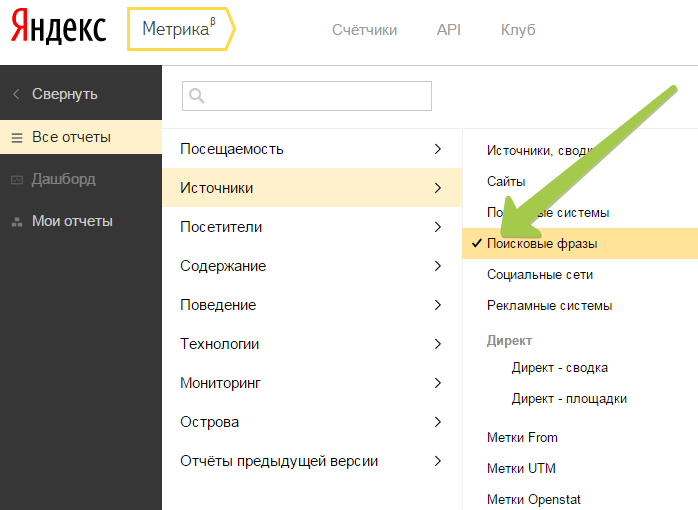
Желаем вам успехов, а вашему сайту — множества посетителей!
Как настроить Яндекс метрику за 5 минут Вход в личный кабинет как с ним работать
Автор author На чтение 34 мин. Просмотров 734 Опубликовано Обновлено
Что такое Яндекс метрика?
Яндекс метрикаОдним из самых популярных инструментов для аналитики является Яндекс Метрика. Такой сервис помогает пользователям получать разного типа отчетность о всех действиях посетителей на сайте. На основе таких данных можно рассчитать не только эффективность интернет-ресурса, но и рентабельность маркетинговой компании товара или услуг, включая рекламы онлайн и оффлайн.
Так как одним из инструментов эффективности сайта выступает именно аналитика, то популярность Яндекс Метрики продолжает расти. Благодаря широкому функционалу каждый вебмастер может сам определять, каких пользователей необходимо отслеживать, каким путями проводить данную процедуру и какие решения принимать, исходя из полученных отчетов. При этом все эти возможности предоставляются бесплатно.
Благодаря широкому функционалу каждый вебмастер может сам определять, каких пользователей необходимо отслеживать, каким путями проводить данную процедуру и какие решения принимать, исходя из полученных отчетов. При этом все эти возможности предоставляются бесплатно.
Яндекс Метрика знакомство
Преимущества яндекс метрики
Yandex metrika по некоторым источникам занимает 3-е место в мировом рейтинге лучших инструментов для аналитики. Добиться таких высоких показателей удалось за счет широкого перечня достоинств сервиса. При этом в некоторых позициях он значительно улучшает возможности главного конкурента русскоязычного производителя — GA.
Таким образом, в перечень наиболее весомых преимуществ входит:
- Сегментация аудитории.
 Разработчики предлагают пользователю воспользоваться более широким списком параметров для данной цели.
Разработчики предлагают пользователю воспользоваться более широким списком параметров для данной цели. - Простая и быстрая настройка целей.
- Эффективный анализ посетителей и их поведения. За появление этого преимущества отвечает Вебвизор.
- Максимальный анализ трафика. Однако тут необходимо отметить, что большинство показатель отмечается именно в отношении «Яндекса».
Несмотря на такие достоинства есть много пользователей, которые предпочитают использовать сразу несколько инструментов для аналитики, включая. Такой выбор связан с наличием у Яндекс метрики, как и у любого другого сервиса, недостатков.
Недостатки яндекс метрики
Перечень минусов, сопровождающих работу с yandex metrika немного больше. Однако по своему значению они слабее, чем достоинства. В список недостатков входит:
- Отсутствие процентного показателя в некоторых обновленных версиях. По этой причине пользователю сложнее ориентироваться в достижении цели.

- Отсутствие функции сохранения отображаемых колонок. Это приводит к тому, что при каждом анализе следует заново настраивать необходимые параметры и активировать их дальнейшее отображение.
- Неудобный процесс просмотра вернувшихся пользователей. В новой версии сразу изучить вернувшихся в ленту возможности нет. Чтобы активировать такую опцию, следует включить специальный переключатель. При этом функциональность с таким нововведением повысилась. Однако не всем пользователям удобна такая функция.
- Неудобства в изучении страницы. Разработчики исключили просмотр целей с помощью счетчика. При этом его гостевой вид теперь располагается в специальном блоке отдельно. Чтобы их активировать необходимо сделать лишний клик.
- Отсутствие возможности проведение аналитики приложений. Изучить можно только посещение и активность пользователей на интернет-ресурсах.
Однако несмотря на присутствие таких недостатков в своих разработках сделала большой шаг вперёд. Это позволило инструменту предоставить возможность пользователям проводить эффективную аналитику.
Счетчик яндекс метрики как добавить?
Что бы создать счетчик метрики, вам нужно нажать на желтую кнопку «Добавить счетчик» в верхнем левом углу.
Весь функционал yandex metrika основывается на работе специального счётчика. Он монтируется на любой интернет-ресурс, включая вебсайт. При любой активности инструмент начинает сбор всей информации о том, с какого источника посетитель переходит на вебсайт, какие действия осуществлял, какие характеристики ему присущи и другие данные.
Счетчик яндекс метрикиНа языке программирования счётчик yandex metrika это небольшой код. Для активации его необходимо вписать в HTML страницы. В большинстве случаев пользователи метрики предпочитают добавлять его в шапку сайта. Таким образом, загрузка счётчика происходит сразу при первичном посещении страницы. Менее эффективными будут действия при которых он будет располагаться в конце HTML документа. В таких обстоятельствах есть риски з
«Яндекс.Метрика» (сайт): как установить
Создание сайтов сегодня — довольно прибыльный бизнес, который может приносить неплохой доход. Конечно, доходы — это не все ресурсы, а только самые привлекательные с точки зрения рекламодателей. Один из важнейших критериев привлекательности — посещаемость сайта. Есть много способов учета, но особенно ценятся инструменты от Google и «Яндекс».
Конечно, доходы — это не все ресурсы, а только самые привлекательные с точки зрения рекламодателей. Один из важнейших критериев привлекательности — посещаемость сайта. Есть много способов учета, но особенно ценятся инструменты от Google и «Яндекс».
Они предельно просты, поэтому при их разработке не придется иметь дело с десятками параметров.Это очень важно, потому что в последнее время резко увеличилось количество веб-мастеров, не имеющих необходимого минимума знаний даже в области HTML. Разве такая ситуация с распространением простой и понятной CMS.
«Метрика»
«Яндекс.Метрика» (сайт) — специализированное программное обеспечение, которое занимается подсчетом ресурса. Особое внимание уделяется тем, кто перешел на рекламные ссылки на «Яндексе». Дело в том, что эта информация буквально на вес золота, так как позволяет анализировать поведение покупателей и вырабатывать наиболее выигрышную бизнес-стратегию.«Метрика» обязательно будет полезна Создателю сайта, так как дает ему много полезной информации, необходимой для правильной оптимизации.
Из нашей статьи вы узнаете, как установить метрику сайта. Кроме того, мы расскажем об очень полезном плагине, который умеет взаимодействовать с этим рекламным инструментом. Это также позволяет вам проверять кодовую страницу.
Рекомендуется
Как выйти из «Скайпа» на «Андроид» и не только
Как выйти из «Скайпа» «Андроид»? Этот вопрос беспокоит многих пользователей.Все дело в том, что мессенджер не так уж и сложен. Но есть функции, которые есть только в мобильных версиях. Выйти из Skype в этом случае сложнее, чем кажется. Но я …
Как добраться из Штормграда в Танарис: практические советы
World of Warcraft — культовая MMORPG, объединяющая миллионы игроков по всему миру. Здесь много локаций и головоломок, секретных троп и более крупных, но довольно опасных троп. Рано или поздно каждый игрок выберет сторону Альянса, мы вынуждены…
Подготовка к установке
Установка займет у вас всего пару минут, но перед этим необходимо проверить некоторые факты:
- Привязка аккаунта «Яндекс».

- У вас должен быть доступ к исходному коду сайта.
Если вы не понимаете первый абзац, объясните, что вам нужно только иметь учетную запись «Входящие», зарегистрировавшись одновременно в других службах компании. Что касается доступа к контенту, то вы можете использовать Total Commander или FileZilla.Можно использовать стандартную CMS (например, WordPress).
Кстати, на их официальных сайтах можно найти более подробную информацию касаемо метрик подключения.
Установить метрику
После того, как вы проверили наличие всего необходимого, можно переходить к непосредственной установке. Учтите, что все функции, предоставляемые метрикой сайта, будут работать только в том случае, когда на каждой странице вашего сайта будет размещен специальный скрипт от «Яндекса». Однако сейчас мы подробно расскажем обо всех этапах активации услуги.
Шаги по подключению
Что делать, чтобы у ваших ресурсов была метрика? Официальный сайт — вот что вам нужно! В настоящее время есть все услуги, которые предлагает ваша компания.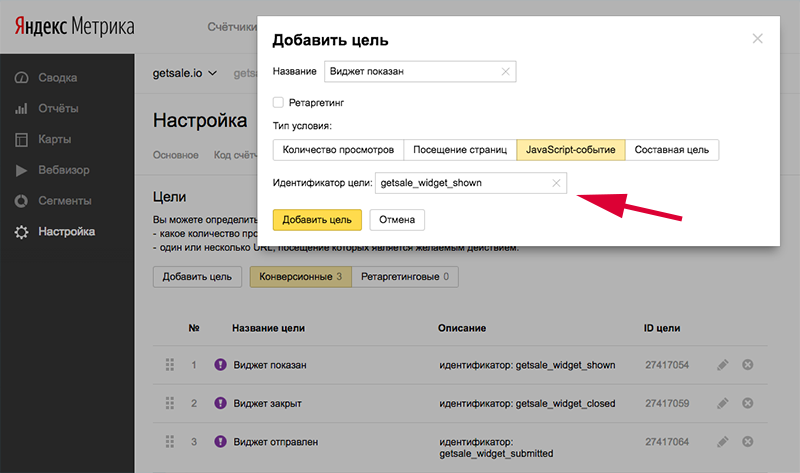 Зайдите на сайт поисковой системы «Яндекс», нажмите на ссылку «», расположенную вверху страницы, в поиске пункта «услуги», где находится метрика сайта. Вас должна заинтересовать кнопка «Создать счетчик», по которой следует щелкать левой кнопкой мыши.
Зайдите на сайт поисковой системы «Яндекс», нажмите на ссылку «», расположенную вверху страницы, в поиске пункта «услуги», где находится метрика сайта. Вас должна заинтересовать кнопка «Создать счетчик», по которой следует щелкать левой кнопкой мыши.
Затем вам нужно придумать какое-нибудь значимое имя и указать домен вашего сайта.Обязательно настройте зеркало вашего ресурса (на случай недоступности сервера). Есть возможность настроить отправку SMS-сообщений о доступности сайта. Не забудьте указать свой часовой пояс. После этого вы должны согласиться с условиями и, наконец, отправить на следующую страницу.
Выложите скрипт на сайт
При необходимости вы можете отметить / пометить некоторые дополнительные параметры (некоторые из которых мы обсудим ниже). Затем окончательно скопируйте код счетчика, для которого все это было запущено.Конечно, необходимо вставить на свой сайт. Вот как установить метрику на сайте.
Самый простой способ владельцам этих ресурсов основан на какой-нибудь популярной CMS: скрипт просто перетащит в основной шаблон. Если ничего не помогает, отредактируйте «шапку» (верхний колонтитул) или «подвал» (нижний колонтитул) вашего сайта. Если вы не использовали систему для управления контентом, вам придется вручную скопировать код на все страницы вашего сайта. Мы рекомендуем положить его в верхнюю часть, так как в этом случае счет будет более точным.
Если ничего не помогает, отредактируйте «шапку» (верхний колонтитул) или «подвал» (нижний колонтитул) вашего сайта. Если вы не использовали систему для управления контентом, вам придется вручную скопировать код на все страницы вашего сайта. Мы рекомендуем положить его в верхнюю часть, так как в этом случае счет будет более точным.
Важно: «Яндекс.Метрика» (на сайте) достаточно проста в установке, но при ее настройке могут возникнуть проблемы. Помните, как мы говорили о некоторых дополнительных опциях? Пора узнать о них побольше!
Пользовательские дополнительные параметры
Настоятельно рекомендуется при установке метрик включить опцию «Webvizor», так как она автоматически записывает поведение посетителей веб-сайта и анализирует его. Также интересны «Щелчки по карте». Если эта опция включена, система будет автоматически собирать информацию о веб-сайте, на который щелкнул пользователь.
И дело не только в ссылках, но и во всех других объектах. Обладая этой информацией, вы сможете определять направление кликов и размещать рекламные ссылки и баннеры в областях, наиболее часто посещаемых пользователями.
Кнопка «Поделиться» наверняка будет интересна тем, кто контролирует внешний вид на своем сайте, ссылки на внешние ресурсы, а также предпочитает знать, сколько раз были скачаны и стали доступны файлы.
Но особенно хорош «Яндекс.Метрика» (на сайте), потому что в ней есть опция «Точный показатель отказов».В этом случае будут регистрироваться все посетители, которые посетили сайт, но задержались на нем менее 15 секунд. Это позволяет подумать о своих ошибках в оптимизации и подобрать более качественный контент.
Если ваш сайт не очень мощный сервер, вам стоит обратить внимание на функцию «Асинхронный код». В этом случае ваш «Яндекс.Метрика» (счетчик на сайте) можно настроить двумя способами: если поставить ползунок в положение «включено», он загрузится вместе с сайтом.В случае, когда переключатель находится в положении «выключено», сервис загружается только после окончательной отрисовки ресурса.
Какие функции включить опционально
В дополнение к вышеупомянутым опциям, которые мы бы рекомендовали включить при установке метрики в любом случае, существуют, активация которых зависит от ваших потребностей.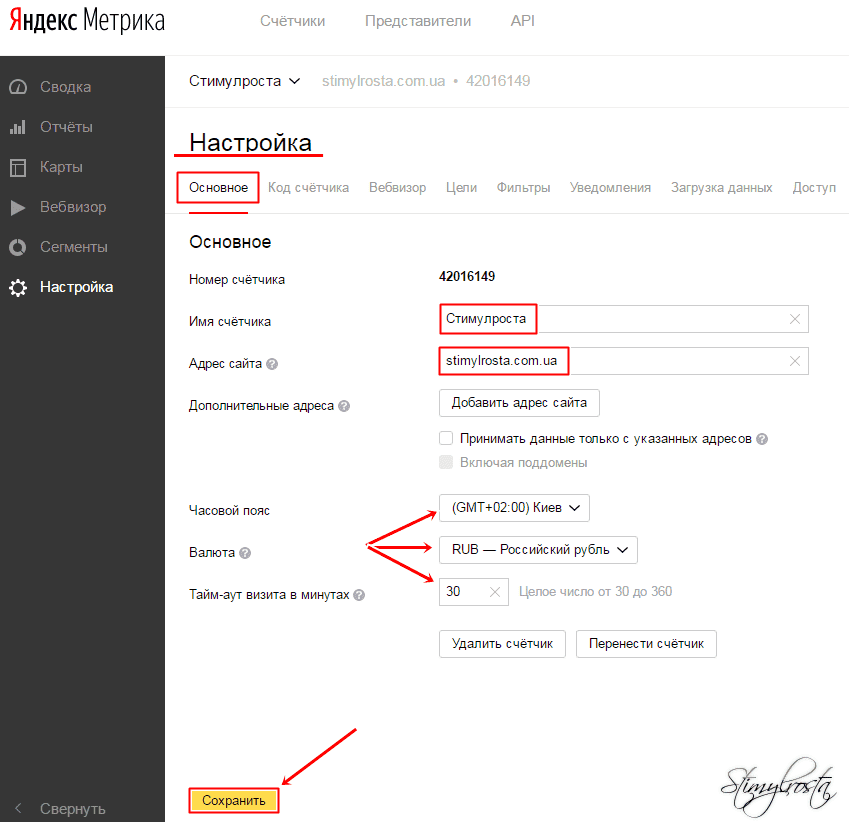 К ним относится «виджет», который позволяет гибко настраивать режим отображения соответствующей кнопки, отображающей статистику посещаемости за последний день.
К ним относится «виджет», который позволяет гибко настраивать режим отображения соответствующей кнопки, отображающей статистику посещаемости за последний день.
Однако опция «Отслеживание хеша в адресной строке браузера» настоятельно рекомендуется тем веб-мастерам, которые создают AJAX-сайты (разработанные с помощью онлайн-дизайнеров). Дело в том, что эта функция отслеживает реальное количество просмотров даже на тех страницах, обновления которых перезагружать не нужно. Так что метрика на сайте — инструмент универсальный и чрезвычайно полезный!
Кстати, «Запрет на индексирование» включает всех, кто не хочет индексировать свой сайт этой поисковой системой.Сложно сказать, когда и для кого это будет полезно, но учтите, что возможность включения этой опции все еще сохраняется.
Другие варианты
В случае, если вы опытный вебмастер, вас наверняка заинтересует пункт «Использование параметров посещений». Эта метрика позволит вам установить некоторые параметры, по которым будет собираться статистика отдельно. Обратите внимание, что при включении этой службы ее настройки необходимо будет прописать в коде сценария.
Обратите внимание, что при включении этой службы ее настройки необходимо будет прописать в коде сценария.
Если «Яндекс.Метрика »(установка на сайте, о которой нам рассказывали) уже была на вашем сайте, но вы изменили некоторые пункты в ее настройках, вам нужно переписать код на всех страницах.
Чтобы сделать этот процесс более удобным, он должен быть в главном меню метрики щелкните левой кнопкой мыши по пункту «Диспетчер файлов». Все страницы вашего ресурса будут представлены в очень удобном для редактирования виде. Чтобы сменить страницы, вам нужно нажать на значок гаечного ключа, который находится находится в правой части рабочего диалога
Другие советы по настройке
Кстати, вот дополнительная информация о правильной настройке метрики.Код должен (!) Вставлять его между тегами , иначе он может работать некорректно. Если довелось проверить правильность его размещения, присвоив соответствующие теги. Разумеется, метрику для сайта необходимо редактировать после любых изменений.
Очень важно правильно настроить фильтры. Это может быть чрезвычайно полезно в том случае, если вы хотите исключить из статистической выборки отдельных посетителей. Таким образом, с помощью фильтрации вы можете легко отсечь всех посетителей, которые заходят на сайт с определенных IP-адресов или из отдельной доменной зоны.Возможна работа только с определенными страницами или рефералами. Для каждого счетчика одновременно может быть включено около трех десятков фильтров. Внимание! Изменения необратимы, поэтому работайте с ними очень осторожно.
Использование этих счетчиков может быть очень «тонким» для модификации страницы, поэтому я предлагаю как можно скорее освоить их правильное применение.
Важные примечания
Обычно после установки приложения на веб-сайт вы начнете получать статистические данные за полчаса.В случае ошибки ее описание появится в «личном кабинете» на сайте «Яндекса». Эффективность получения данных также находится на высоком уровне: часто временной промежуток между активностью пользователя и отправкой вам информации составляет не более пяти минут (чаще — менее минуты).
Если статистика не приходит по истечении этого времени, обязательно проверьте встроенный скрипт, так как его поведение говорит о совершенной в процессе установки ошибке.
Показатели плагина
Как мы и обещали, давайте немного поговорим о специальном плагине для этого замечательного сервиса.Это позволяет быстро проверить, позволяет ли сервис быстро просматривать сохраненную за день статистику. Перед тем как установить метрику на сайт, зайдите в дополнения панели управления (только для пользователей Chrome и Firefox), а затем найдите там плагин «Яндекс.Метрика».
Интерфейс этого приложения максимально простой, поэтому вы наверняка разберетесь с ним сами. Однако мы все же осветим некоторые моменты. Итак, при правильной установке вы увидите активный значок. Если щелкнуть левой кнопкой мыши, появится контекстное меню, из которого можно узнать о статистике и других параметрах программы.
Мифы и легенды блогосферы
Как обычно, с «Яндексом» не все так гладко. В частности, многие молодые веб-мастера Рунета с азартом рассказывают друг другу разные страшилки. Во многих из них сообщают, что единственной причиной, из-за которой может упасть посещаемость даже популярного в недавнем прошлом сайта, является «Яндекс.Метрика». Установка на сайте, якобы, приведет к сознательному обнулению статистики Yandex’ом.
В частности, многие молодые веб-мастера Рунета с азартом рассказывают друг другу разные страшилки. Во многих из них сообщают, что единственной причиной, из-за которой может упасть посещаемость даже популярного в недавнем прошлом сайта, является «Яндекс.Метрика». Установка на сайте, якобы, приведет к сознательному обнулению статистики Yandex’ом.
Неужели?
Давайте посмотрим на проблему.Как вы думаете, старые и «опытные» сайты популярны только благодаря оптимизации? Да, многие из них возникли в то время, когда слово SEO никто в Рунете не употреблял, а пользователи даже не осознавали его значения. Увы, придется вас разочаровать: если сайт будет интересным, его в любом случае будут читать. Если нет, то хуже не будет.
Думаю, создатели поисковых алгоритмов «Яндекса» даже не догадывались внедрить в систему несколько модифицированный алгоритм анализа молодых блогов?
Insights
Что можно сказать в заключение? Если вам нужна посещаемость сайта, чтобы найти «Яндекс.Метрика »- лучшее решение. Данное приложение корректно и в полном объеме предоставляет вебмастерам данные о популярности сайта, дает возможность организовать рекламную кампанию для получения выгоды от ресурса.
В настоящее время поведенческим факторам пользователей уделяется большое внимание, что автоматически делает метрику совершенно незаменимым инструментом. Если уделять пристальное внимание управлению ресурсом, метрика на сайте поможет вам «раскрутить» ее еще сильнее. В этом вам помогут ее создатели, предоставив ценную информацию, которая может быть использовано с большим преимуществом!
Альтернативный инструмент аналитики для международных рекламодателей
В западном мире, где доминирует Google, большой процент международных рекламодателей использует аналитический инструмент, предоставленный калифорнийским гигантом, для проверки эффективности своей деятельности в Интернете.Однако изучение альтернатив может предоставить вам другие мощные и бесплатные инструменты.
Одна из них — Яндекс Метрика — платформа онлайн-аналитики, разработанная Яндексом, ведущей поисковой системой в России. Яндекс Метрика, согласно официальному определению, — это инструмент для измерения посещаемости веб-сайтов и анализа поведения посетителей.
Он имеет очень понятный пользовательский интерфейс и очень прост в использовании благодаря своим логическим меню, хорошо структурированным информационным панелям и всестороннему веб-сайту поддержки — все доступно на английском языке.
Хотя этот инструмент в основном используется маркетологами для отслеживания эффективности российских веб-сайтов, этот инструмент также может предоставлять ту же статистику для любого веб-сайта в мире — например, для нероссийских источников трафика, таких как западные социальные сети. оценен.
1. Создание счета в Метрике
Это занимает буквально пару минут. Чтобы начать работу с инструментом, вам необходимо иметь адрес электронной почты Яндекса, который вы можете получить, зарегистрировавшись на почте.yandex.com. Затем вы входите в систему, используя данные своей электронной почты, на metrica.yandex.com.
Чтобы начать просматривать статистику, относящуюся к вашему сайту, HTML-код отслеживания (называемый счетчиком), сгенерированный инструментом, должен быть размещен на каждой странице сайта. Если вы заинтересованы в отслеживании конверсий, например в отправке форм, вам также потребуется создать цели для каждого типа конверсии.
Существует четыре типа конверсии, которые можно отслеживать через Метрику:
- целей, связанных с отслеживанием перехода на определенную страницу URL
- достижение определенного количества просмотров страниц
- событий, таких как нажатие определенных кнопок
- многоэтапных целей, в которых можно объединить до пяти URL-адресов страниц или событий
Загрузите наше бесплатное руководство о том, как создать учетную запись в Метрике и ее целях.
Одна учетная запись в Метрике позволяет отслеживать несколько веб-сайтов, каждый из которых имеет собственный набор целей.
Яндекс Метрика по умолчанию предлагает асинхронный код в настройках кода. Этот тип кода не блокирует и не влияет на скорость загрузки вашего сайта. Также не имеет значения, где размещен код (например, в заголовке, теле или нижнем колонтитуле), потому что даже если кто-то решит покинуть страницу до того, как она полностью загрузится, это все равно будет классифицироваться как «посещение».
Также важно иметь в виду, что каждая система отслеживания определяет «посещения» по-своему, и данные о посещениях не будут совпадать ни в одной из двух систем отслеживания, взятых вместе, из-за разных алгоритмов.
2. Отчеты Яндекс Метрики
Действия посетителей отражаются в отчетах Метрики между 30 секундами и пятью минутами после совершения действий, тогда как вся остальная статистика обновляется каждые 30 секунд. Все данные отображаются в виде таблицы, а также в виде множества аккуратно представленных графиков.
В целом доступную статистику можно разделить на следующие категории:
I) Отчеты о трафике и источниках
Этот раздел поможет вам разобраться:
а) Откуда идет трафик — все источники посетителей делятся на следующие категории:
б) Некоторая стандартная информация о том, как трафик ведет себя на вашем сайте, например количество просмотренных страниц, показатель отказов, время на сайте, показатели конверсии и т. Д.
Важное примечание! Показатель отказов рассчитывается по-разному в Google Analytics и Яндекс Метрика, и эти цифры будут значительно отличаться при сравнении двух инструментов.
Яндекс классифицирует кого-либо как «отказавшегося» (т. Е. Он покинул веб-сайт) только в том случае, если он провел на одной странице менее 15 секунд перед тем, как покинуть веб-сайт. Однако, если пользователь совершает конверсию в течение этих 15 секунд, а затем покидает веб-сайт, это не будет считаться «отказом». Правило 15 секунд можно изменить в настройках Яндекса — чтобы узнать как, нажмите здесь (Accurate TrackBounce).
Согласно разделу справки Google Analytics, показатель отказов рассчитывается этим инструментом как процент посещений, при которых пользователи просматривают только одну страницу вашего сайта, поэтому, даже если посетитель потратит десять минут на ваш сайт, читая статью, а затем уйдет. сайт все равно будет считаться «отклоненным»!
Настройка Яндекс Метрики
Яндекс Метрика предоставляет подробные статистические данные о посещаемости вашего сайта и поведении пользователей. Понимание того, как люди взаимодействуют с вашим сайтом, может помочь вам определить области вашего сайта, которые нуждаются в улучшении, а также отслеживать прогресс ваших SEO / PPC-кампаний.Мы создадим для вашей компании учетную запись в Яндекс Метрике, выбрав соответствующие настройки для вашего сайта.
спонсируется
c) Из какого региона приходят ваши посетители, а также их пол, возраст и коммерция
автоматический сбор данных в Key Collector …
Яндекс Метрика — в качестве еще одного источника данных о ключевых словах, а также новый формат загрузки данных в MainLink. Разгружаем, автоматизируем, продвигаем.
Вы, наверное, уже знаете, что у нас автоматизировал выгрузку со счетчика LiveInternet , и в предыдущей статье я рассказал, как это можно использовать при продвижении низкочастотных запросов.
Естественным продолжением стало подключение еще одной популярной системы статистики и аналитики — Яндекс Метрика. У него большой потенциал, в частности, если Layvinternet хранит полноценную статистику всего за три месяца, то мы можем скачать результаты за целый год из метрики!
Подробно опишу механизм подключения метрик для выгрузки ключевых слов. Если вы владеете программой Key Collector, значит, у вас уже есть «фальшивая» учетная запись для подключения к Яндекс Директ и данные о ценах на ключевые слова.Мы будем использовать эту учетную запись для парсинга, чтобы не повлиять на реальные данные реальными логинами и паролями (в целях безопасности).
Сначала войдем в реальную учетную запись Metrics, чтобы дать право на просмотр статистики другому пользователю (просто «фейковому»). Для этого нажмите зеленую кнопку для редактирования параметров.
Перейдите во вкладку «Доступ» и введите логин той учетной записи Яндекса, которую вы используете для парсинга Директа.
Сохраняем и на этом наши действия с основным аккаунтом закончены.Теперь мы можем авторизоваться под «фальшивым» аккаунтом, который был создан специально для парсинга. Мы увидим доступный сайт, в гостевом доступе.
Если навести курсор на адрес сайта в статистике — « seom.info », то мы увидим адрес счетчика и его идентификатор ( номеров для каждого счетчика разные ).
Далее запускаем Key Collector и вводим данные для работы. Логин и пароль созданной нами учетной записи , а именно для сбора данных.А также последние цифры в ссылке — идентификатор .
Обратите внимание, что можно использовать настоящие, а не специально созданные для парсинга аккаунты, но в целях безопасности мы рекомендуем использовать именно указанный выше метод.
Выбираем период, за который хотим удалить данные — это может быть месяц, квартал или год. Следует учитывать, что чем больше срок, тем больше вероятность получить ответ от сервера, что время ожидания истекло, и данные не будут получены.Это происходит время от времени в году во время пиковых нагрузок на сервис Metrics.
Результатом работы будут данные, помеченные значком Metrics. Также будет дополнительный столбец с данными о частоте отказов в качестве дополнительной информации.
Далее мы традиционно удаляем релевантные страницы по каждому из слов и можем переходить к продвижению низкочастотных запросов. Есть еще одна популярная биржа ссылок — MainLink, и мы будем экспортировать на нее данные (кстати, не забываем — Maynlink возвращает деньги оптимизаторам за плохие ссылки).
В отличие от SAPE, для Mainlink мы предоставили другой формат экспорта данных, который может быть полезен для других целей.
Что с ним делать и зачем он нужен, я рассказывал в предыдущей статье, так что вам стоит прочитать и обязательно.
Купить Key Collector еще можно по старой цене 35 $! Сделай это сейчас!
Как добавить свой сайт в Яндекс Инструменты для веб-мастеров
Узнайте, как добавить и подтвердить свой веб-сайт в Инструментах для веб-мастеров Яндекса и отправить карту сайта в Инструменты для веб-мастеров, чтобы оптимизировать их для поисковой системы Яндекса.
В рамках процесса SEO-оптимизации может оказаться важным рассмотреть другие поисковые системы, помимо Google.
Яндекс — одна из популярных поисковых систем в первую очередь для российской аудитории, имеющая сервисы, аналогичные Google.
В поисковой системе также есть инструменты Яндекс для веб-мастеров, аналогичные Google Search Console (ранее известные как Google Webmaster Tools), и добавление вашего веб-сайта в службу может быть полезно для целей SEO.
Зачем нужны Яндекс Инструменты для веб-мастеров
Несколько причин, по которым вам следует добавить и подтвердить свой сайт с помощью инструментов Яндекс для веб-мастеров:
- Просматривайте статистику и отчеты о своем веб-сайте для анализа его представленности в поисковых системах
- Проверьте, совместимы ли ваши страницы с мобильными устройствами и прошли ли они совместимость с мобильными устройствами.
- Обнаружение и устранение распространенных проблем веб-сайтов
- Проверять, полностью ли вы соблюдаете правила поисковой системы и получать уведомления в случаях нарушений
- Управление индексированием и структурой сайта с помощью инструментов поисковой системы
Больше возможностей и причин вы можете увидеть на главной странице Инструментов Яндекса для веб-мастеров.
В этом руководстве я выполню необходимые шаги по добавлению вашего веб-сайта или блога в Инструменты Яндекса для веб-мастеров.
шагов по подтверждению вашего сайта с помощью инструментов Яндекса для веб-мастеров
Я также предложу несколько необходимых шагов после того, как вы добавите и успешно подтвердите свой веб-сайт в Инструментах для веб-мастеров Яндекса.
1. Создайте аккаунт на сайте Яндекс.
Для входа в Инструменты Яндекс для веб-мастеров вам понадобится учетная запись на Яндексе. Создайте учетную запись на Яндексе со своими данными, которая позволит вам получить доступ к нескольким сервисам Яндекса, включая инструменты для веб-мастеров.
2. Нажмите «Добавить» вверху страницы, чтобы начать процесс.
Помимо раскрывающегося меню «Выбрать сайт» в правом верхнем углу веб-сайта вы должны увидеть значок +. Щелкните значок, чтобы начать процесс отправки вашего веб-сайта.
3. Введите адрес вашего сайта на этой странице.
Убедитесь, что вы ввели правильный URL-адрес своего веб-сайта, учитывая версию вашего веб-сайта в WWW, без WWW или HTTPS.
4. Подтвердите, что у вас есть права на домен.
Подтверждение того, что вы являетесь владельцем домена, является наиболее важной и сложной частью этого руководства. Вам нужно будет добавить на свой сайт метатег, предоставленный Яндексом, чтобы доказать, что у вас есть доступ к домену.
Яндекс предоставляет несколько способов верификации своего сайта с помощью инструмента для веб-мастеров. Самый простой способ — добавить метатег в заголовок вашего сайта.
и. Добавьте метатег в раздел Head с плагином Yoast SEO
Если вы используете плагин Yoast SEO, есть возможность включить метатег Яндекс для веб-мастеров.
Из панели инструментов WordPress перейдите на SEO > Dashboard для настроек плагина Yoast SEO.
В разделе «Общие — настройки Yoast SEO» перейдите на вкладку «Инструменты для веб-мастеров» и введите мета-значение проверки в поле «Инструменты для веб-мастеров Яндекса».
Вы можете вставить только часть числа из вашего уникального метатега. Нажмите «Сохранить изменения».
Вы также можете использовать Диспетчер тегов Google, чтобы упростить добавление множества таких метатегов на свой веб-сайт.
ii. Проверить веб-сайт, добавив запись TXT в DNS
Если вы хорошо знакомы с DNS и знаете, как добавлять записи TXT, это может быть самый простой способ проверить ваш сайт.
Щелкните вкладку DNS-Record и скопируйте предоставленное вам уникальное значение. Вам необходимо скопировать весь код, включая яндекс-проверочный текст.
Я использую домены Google (хорошо работает с Google Apps), и вот как я могу добавить запись TXT, перейдя в раздел DNS моего домена.
Перейдите в раздел «Пользовательские записи ресурсов» на странице «Настройка DNS» и добавьте запись TXT .
Конечно, вы можете использовать другие доступные методы, такие как создание и загрузка HTML-файла в корневой каталог вашего веб-сайта, если вам это удобно.
5. Проверьте, чтобы продолжить проверку вашего веб-сайта
После завершения любого метода подтверждения на странице «Подтверждение» нажмите Проверить .
Яндекс проверит, успешно ли вы завершили процесс.В зависимости от вашего метода проверки этот шаг может занять до двух дней.
Я использовал второй метод добавления записи TXT, и она проверяется в течение нескольких минут.
После проверки ваш веб-сайт должен появиться в вашем списке веб-сайтов в верхнем раскрывающемся меню.
Теперь вы можете просматривать несколько настроек и отчетов для своего сайта в Яндексе для веб-мастеров.
Добавление карты сайта в Яндекс Инструменты для веб-мастеров
Один из важных шагов, который я рекомендую после проверки вашего сайта, — это добавить карту сайта.
Чтобы добавить карту сайта, перейдите к Настройки индексирования > Файлы Sitemap в меню слева.
Введите URL-адрес файла Sitemap для своего веб-сайта или блога и нажмите Добавить . Инструмент для веб-мастеров начнет обработку вашей карты сайта.
Если у вас нет карты сайта для своего веб-сайта, используйте плагин Yoast SEO, JetPack или плагин Google XML Sitemaps, чтобы создать его.
Для тех, кто использует плагин Yoast SEO, перейдите в раздел XML Sitemaps, чтобы включить функцию XML Sitemap, и вы можете найти свою карту сайта XML, добавив / sitemap.xml в конец URL-адреса вашего веб-сайта.
Если вы используете плагин JetPack, перейдите в настройки и в разделе «Взаимодействие» активируйте модуль Sitemaps, и вы получите два файла Sitemap, в которых перечислены URL-адреса сообщений и страниц вашего сайта.
В некоторых случаях, если у вас возникают проблемы с отправкой карты сайта, вы можете использовать встроенный инструмент проверки карты сайта Яндекс, чтобы проверить, нет ли ошибок в карте сайта. Перейдите в Инструменты > Валидатор карты сайта , чтобы убедиться, что в вашей карте сайта нет ошибок.
Теперь вы можете начать изучать всю статистику, относящуюся к вашему сайту, и изменять настройки SEO в Инструментах для веб-мастеров Яндекса.
Я надеюсь, что это руководство было для вас полезным при проверке вашего веб-сайта с помощью инструментов Яндекс для веб-мастеров и добавлении карты сайта в сервис. Дайте мне знать, если у вас возникнут вопросы в комментариях ниже.
Инструменты для веб-мастеров — Поддержка — WordPress.com
Проверка вашего сайта с помощью Google, Bing, Pinterest и Yandex позволяет разблокировать дополнительные функции от каждого поставщика (например, аналитику) и может помочь ускорить процесс индексации поисковой системы.
Подтверждение вашего сайта с помощью этих служб не обязательно, чтобы ваш сайт был проиндексирован поисковыми системами. WordPress.com по умолчанию делает ваш сайт дружественным к поисковой системе. Щелкните здесь, чтобы получить подробное руководство по поисковой оптимизации.
Содержание
Для большинства сайтов, чтобы подтвердить свой сайт инструментами для веб-мастеров, вам обычно необходимо добавить на страницу скрытый «метатег». Мы упростили этот процесс, предоставив специальные инструменты для добавления метатега на ваш сайт.
Если у вас есть несколько доменных имен, указывающих на один и тот же сайт, мы рекомендуем проверять только основной домен , как установлено в Мои сайты → Управление → Домены.
Доступ ко всем службам проверки сайтов можно получить, перейдя по ссылке Мои сайты → Инструменты → Маркетинг → Трафик .
Прокрутите страницу «Трафик» вниз и найдите раздел Службы проверки сайта .
Ниже приведены инструкции по подтверждению вашего сайта с помощью каждой службы.
Консоль поиска Google
Если у вас есть личный домен, вы также можете подтвердить его в Google, установив собственные записи DNS
Сначала войдите в https://search.google.com/search-console, используя свою учетную запись Google. В консоли поиска Google нажмите Добавить свойство .
Добавить свойство в Google Search Console.- В окне Выбор типа свойства выберите Префикс URL-адреса . Использование опции домена не будет работать .
- Введите адрес вашего сайта WordPress.com (включая https: //) и нажмите Продолжить .
- На следующем экране во всплывающем окне «Подтверждение владения» прокрутите вниз до «Другие методы проверки» и нажмите HTML-тег .
- Затем вы увидите строку HTML-кода следующего вида:
Пример варианта HTML-тега
- Скопируйте весь код , предоставленный вам Google, с помощью кнопки Копировать .
- В новой вкладке или окне браузера откройте свою учетную запись WordPress.com и перейдите на Мои сайты → Инструменты → Маркетинг → Трафик .
- Прокрутите вниз до раздела Site Verification Services и вставьте код, который вы скопировали из раздела HTML-тегов Google, в раздел Google .
- Нажмите Сохранить настройки .
- Вернитесь на страницу подтверждения Google Search Console и нажмите Подтвердить .
↑ Содержание ↑
Подтверждение вашего домена с помощью Google с использованием записей DNS
В некоторых случаях вам может потребоваться использовать запись DNS, в частности запись TXT, для подтверждения вашего доменного имени в Google.
Эти шаги будут работать, только если у вас есть собственное доменное имя. Если вы используете адрес сайта WordPress.com, вы можете использовать параметр метатега для большинства служб Google.
Сначала войдите в https: // search.google.com/search-console с вашей учетной записью Google. В консоли поиска Google нажмите Добавить свойство .
Добавить свойство в Google Search Console.- В окне Выбрать свойство выберите параметр Домен .
- Введите имя личного домена без https, например
yourgroovydomain.com, и нажмите Продолжить.
В качестве альтернативы, если вы выберете опцию префикса URL, введите свой полный адрес (включая https: //) и прокрутите вниз до Поставщик доменного имени в разделе Другие методы на следующей странице.
Свяжите запись DNS с Google- На экране Подтвердите право собственности на домен с помощью записи DNS скопируйте предоставленную запись TXT.
- В новой вкладке или окне браузера откройте свою учетную запись WordPress.com и перейдите на страницу Мои сайты → Управление → Домены и щелкните по домену, который вы проверяете.
- Выберите Измените серверы имен и записи DNS , затем щелкните Записи DNS , чтобы добавить настраиваемую запись TXT.
- В нижней части экрана DNS Records измените раскрывающийся список Type на TXT. Оставьте поддомен под Имя пустым и вставьте код, полученный от Google, в поле Текст .
- Нажмите Добавить новую запись DNS , чтобы сохранить новую запись.
- Наконец, вернитесь на экран Google и нажмите кнопку Проверить .
В большинстве случаев проверка выполняется немедленно, но Google может занять до 72 часов, чтобы распознать ваш домен как проверенный.
Нажмите здесь, чтобы получить пошаговые инструкции от Google.
↑ Содержание ↑
Центр веб-мастеров Bing
Если вы уже подтвердили свой сайт в Google, вы можете импортировать его в Bing вместо выполнения описанных ниже шагов проверки вручную. См. Это руководство от Bing (прокрутите вниз до «Импорт из Google Search Console»). Это новая функция, которую тестирует Bing.
Сначала войдите на сайт http: // www.bing.com/webmaster с вашим Live! Счет.
- В Bing Webmaster Tools добавьте адрес основного сайта (yourgroovysite.wordpress.com или yourgroovydomain.com) в поле «Добавить сайт» и нажмите Добавить .
- На следующем экране введите URL-адрес файла Sitemap и нажмите Добавить .
Введите адрес своего сайта и карту сайтаURL вашей карты сайта почти всегда будет адресом вашего сайта с /sitemap.xml в конце. Пример:
yourgroovydomain.ru / sitemap.xml
- На следующем экране вы увидите несколько различных вариантов. Найдите . Скопируйте и вставьте тег в настройку веб-страницы по умолчанию. Вы увидите код, похожий на этот:
- Скопируйте весь код , предоставленный вам Bing.
- В новой вкладке или окне браузера откройте свой WordPress.com и перейдите на Мои сайты → Инструменты → Маркетинг → Трафик .
- Прокрутите вниз до раздела Site Verification Services и вставьте код, который вы скопировали из Bing, в раздел Bing .
- Нажмите Сохранить настройки .
- Вернитесь на страницу подтверждения Bing и нажмите Подтвердить.
↑ Содержание ↑
Проверка сайта Pinterest
Сначала войдите на https: // pinterest.com с вашей учетной записью Pinterest. Щелкните меню рядом с изображением вашего профиля в правом верхнем углу и выберите «Настройки ».
Выберите «Настройки» в своем профиле.- Перейдите на страницу Изменить настройки и щелкните вкладку Заявление .
- Введите адрес своего веб-сайта , если вы еще не сделали этого.
- Нажмите кнопку Заявление .
- Выберите параметр Добавить тег HTML и скопируйте метатег, который выглядит следующим образом:
- В новой вкладке или окне браузера откройте свой WordPress.com и перейдите на Мои сайты → Инструменты → Маркетинг → Трафик .
- Прокрутите вниз до раздела Site Verification Services и вставьте код, который вы скопировали из Pinterest, в раздел Pinterest .
- Нажмите Сохранить настройки .
- Вернитесь на страницу подтверждения Pinterest и нажмите Далее , затем Отправить в окне Отправить на рассмотрение .
↑ Оглавление ↑
Яндекс.Верификация сайта
Сначала войдите на https://webmaster.yandex.com/. Если у вас еще нет учетной записи, вы можете создать ее на экране входа в систему.
- Нажмите Go , чтобы перейти к списку сайтов Яндекса.
- Нажмите Добавить сайт , чтобы добавить свой сайт.
- Введите адрес вашего сайта в соответствующее поле, включая
https: //, и нажмите Добавить .
- На следующем экране выберите опцию Meta tag и скопируйте весь метатег, который выглядит как
Выберите параметр метатега- В новой вкладке или окне браузера откройте свою учетную запись WordPress.com и перейдите на Мои сайты → Инструменты → Маркетинг → Трафик .
- Прокрутите вниз до раздела Site Verification Services и вставьте код, который вы скопировали из Pinterest, в раздел Pinterest .
- Нажмите Сохранить настройки .
Как оптимизировать свой сайт для Яндекса, часть 1 -Majestic Blog
На следующей неделе Majestic выступит спонсором Саммита экспертов Яндекса, который состоится 22 июня. В свете этого спонсорства мы хотели дать вам обзор поисковой системы и объяснить, как вы можете оптимизировать свой сайт для Яндекса, в серии из двух частей.
В этой статье я объясню, зачем вам таргетинг на Яндекс, если вы продвигаете свой бизнес на российском рынке
В мире, где доминирует Google, нацеливание на другую поисковую систему может показаться бессмысленным и пустой тратой ресурсов.Google контролирует огромные рынки в США, ЕС, Индии, Бразилии и в значительной степени в остальном мире. Так зачем искать другие поисковые системы?
В большинстве случаев наличие Google за плечами более чем достаточно. Но если вы планируете продвигать свой бизнес, скажем, в России или Китае, Google — не идеальная поисковая система. На этих огромных рынках фактически доминируют другие поисковые системы — Яндекс и Baidu соответственно.
Что нужно знать о Яндексе
Для начала важно отметить, что Яндекс — это не просто поисковая система.Это многонациональная ИТ-компания, которая предлагает широкий спектр услуг и продуктов B2B и B2C, включая:
- Яндекс.Браузер
- Яндекс Почта
- Яндекс Карты
- Яндекс Диск
- Яндекс Такси
- Яндекс Переводчик
Вот как выглядит главная страница Яндекса:
Множество предлагаемых услуг гарантирует, что поиск Яндекс (название поисковой системы Яндекса) ежедневно посещают десятки миллионов посетителей.Сегодня более 60% пользователей Интернета в России полагаются на Яндекс при поиске в Интернете.
Также стоит отметить, что Яндекс — довольно заметная поисковая система среди русскоязычных сообществ в Беларуси, Украине, Казахстане и Турции, а также четвертая по величине поисковая система в мире по данным comScore.
Принимая во внимание эти факты, перейдем к поисковой оптимизации Яндекса.
Google и Яндекс: основные различия
По сути, Google и Яндекс не так уж и отличаются, и если вы умеете оптимизировать свой сайт для Google, вам не составит труда освоить поисковую оптимизацию Яндекса.Однако есть некоторые отличия, о которых вам следует знать. Вот наиболее важные различия между двумя поисковыми системами:
# 1 Местное SEO
Одним из наиболее заметных различий между Google и Яндексом является то, что последний более геозависимый. Пользователи из разных регионов и городов почти всегда будут видеть разные результаты поиска.
В Google геотаргетинг также играет важную роль, но результаты поиска не зависят от региона. Например, если вы ищете клинику физиотерапии в Нью-Йорке, вам нужно будет ввести «физиотерапевтическая клиника nyc» в строке поиска, чтобы достичь желаемого результата.
В Яндексе, с другой стороны, ваш IP-адрес в Нью-Йорке сделает всю работу за вас. Набрав «физиотерапевтическую клинику» более чем достаточно, чтобы получить результаты для конкретного региона на первой странице. Возможно, это делает Яндекс лучшим вариантом для локального SEO-поиска, чем Google. С другой стороны, на Яндексе труднее настроить таргетинг на несколько местоположений.
Примечание : Google не очень хорошо ориентируется на определенные регионы в странах СНГ. Например: если вы хотите вести бизнес, скажем, в Киеве или Одессе, вам придется настроить таргетинг на всю Украину, потому что Google рассматривает ее как единый регион.В этом случае Яндекс — более разумный выбор для результатов поиска.
# 2 Ценность ссылок и построение ссылок
Ссылки по-прежнему играют ключевую роль в определении рейтинга веб-сайтов в Google, но, похоже, это не относится к Яндекс. Хотя российская поисковая система не обесценивает ссылки полностью, она уделяет приоритетное внимание факторам поведения пользователей и фактическому трафику для определения рейтинга.
Представим, что на ваш сайт поступает обратная ссылка из блога Majestic. Как это повлияет на рейтинг в Google и Яндексе?
Google сосредоточится на авторитете блога, профиле ссылки и посещаемости, чтобы рассчитать ценность ссылки на целевую страницу.
Яндекс, однако, может не учитывать ссылку, пока она не направит трафик на целевую страницу. Если никто не нажимает на ссылку, она рассматривается как бесполезная, независимо от того, насколько надежен ресурс. Следует помнить, что эта функция не работает на сайтах без установленного инструмента Яндекс.Метрика.
Примечание . Не зацикливайтесь на органическом трафике. Яндекс учитывает множество факторов поведения пользователей, чтобы определить, представляет ли конкретная ссылка реальную ценность. Например, если пользователи нажимают на ссылку, чтобы перейти на ваш сайт, и он возвращается обратно, ссылка не будет считаться качественной.
# 3 Показатели поведения и вовлеченности пользователей
Яндекс абсолютно одержим поведением пользователей, и плохие показатели вовлеченности, такие как показатель отказов и среднее время нахождения на сайте, могут повлиять на эффективность вашей SEO-кампании.
Google также учитывает вовлеченность, но далеко не в такой степени, как Яндекс. Российская поисковая система непреклонна в том, что веб-сайты с более высоким уровнем взаимодействия должны занимать более высокие позиции в поисковой выдаче, чем сайты с низким уровнем взаимодействия.
Примечание : Яндекс учитывает поведение пользователей не только на вашем сайте, но и после его посещения.Если пользователи продолжают нажимать на страницы, связанные с запросами, после посещения вашего сайта, это сигнализирует Яндексу, что ваш сайт не принес достаточно пользы для пользователя при первом посещении. Отсутствие добавленной стоимости означает более низкий рейтинг.
# 4 Возраст домена и авторитет
Это просто. Для Яндекса возраст домена означает авторитет. Получить высокие результаты поисковой выдачи для недавно зарегистрированного сайта довольно сложно. Это особенно верно в высококонкурентных нишах, таких как розничная торговля, юриспруденция, медицина и электронная коммерция.
№ 5 Контент и методология защиты от спама
Качество контента важно как для Google, так и для Яндекса, но последний применяет гораздо более строгую политику, особенно когда речь идет о дублировании контента, оптимизации и спаме.Обновления алгоритмов, такие как Минусинки и Баден-Баден, могут помочь Яндексу упростить этот процесс.
В обоих случаях контент все еще остается королем. Размещайте высококачественный контент и избегайте чрезмерной оптимизации, чтобы достичь высоких позиций в обеих поисковых системах.
# 6 Юзабилити, пользовательский опыт и другие факторы ранжирования
Дизайн веб-сайта, удобство использования и пользовательский опыт имеют огромное влияние на выдачу в Яндексе, особенно по запросам с так называемым «коммерческим намерением». Яндекс требует, чтобы все сайты электронной коммерции обеспечивали своим посетителям качественный поиск.Это означает предоставление клиентам удобных контактных форм, интеллектуальных фильтров поиска и простых в использовании тележек для покупок.
Подход Google к UX немного отличается. Он не требует ничего конкретного, но отдает приоритет факторам, связанным с удобством использования, таким как скорость сайта, оптимизация для мобильных устройств, структура веб-сайта и использование структурированных данных. Хотя все эти факторы актуальны и для Яндекса, российская поисковая система гораздо больше озабочена качеством обслуживания в целом.
# 7 Время оптимизации
Google — это мощная поисковая система с десятками центров обработки данных, поддерживающая ее производительность по всему миру. Яндекс не имеет таких возможностей, поэтому, естественно, Яндексу требуется время, чтобы сканировать и индексировать изменения на сайтах в своей сети.
Когда вы начнете работать над своей поисковой оптимизацией в Яндексе, приготовьтесь подождать от нескольких дней до месяца, прежде чем увидите заметную разницу в своих результатах поиска. Независимо от типа крупного обновления, просто будьте готовы немного подождать, прежде чем появятся результаты.
# 8 Сосредоточьтесь на оптимизации страницы
Как я уже говорил выше, Яндекс — это строгая поисковая система. Мало того, что правила жесткие, Яндекс еще и не такой умный, как Google. В результате Яндекс часто наказывает за ошибки, которые на самом деле не такие серьезные (например, недействительные фрагменты HTML и CSS).
Помните, что : Яндекс очень серьезно относится к факторам SEO на странице. Убедитесь, что код и структура вашего сайта, заголовки и метатеги, описания и метаописания, контент и URL-адреса максимально чистые.Даже одна ошибка на определенной странице может резко снизить рейтинг вашего сайта на 10-20 позиций.
# 9 Русский против английского
Наконец, существует разница в языковых предпочтениях двух поисковых систем. Google лучше сканирует и индексирует сайты на английском языке, в то время как Яндекс не имеет себе равных в индексировании сайтов на русском языке.


 ru или example.ru/category/. https:// и www убираются автоматически
ru или example.ru/category/. https:// и www убираются автоматически Метрики на сайт
Метрики на сайт п.)
п.)

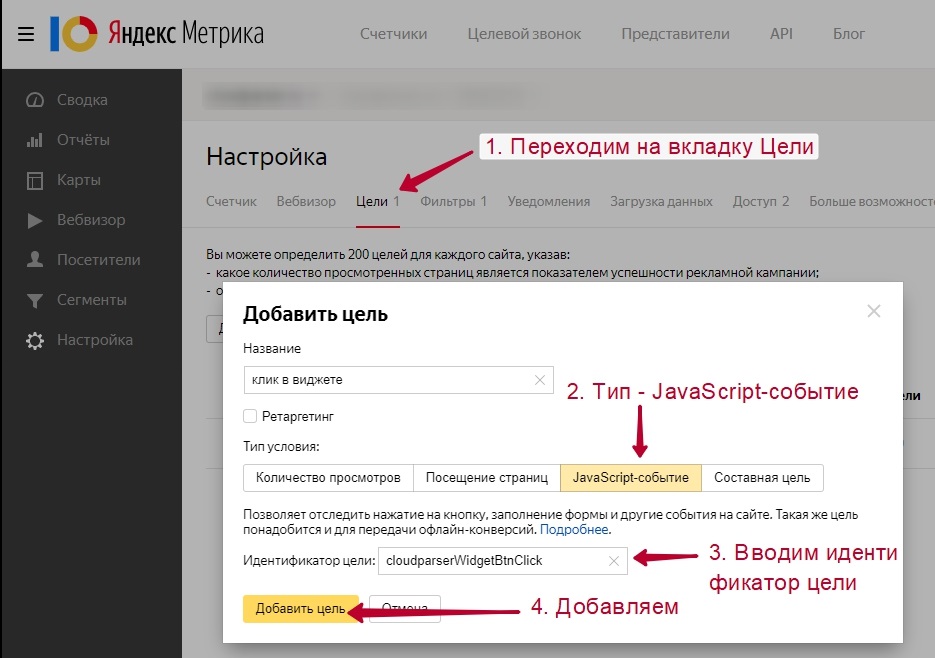 Пример события — клик по определённой кнопке на веб-сайте. Для того чтобы отследить результат такой цели, нужно внести изменения в код страницы вашего сайта.
Пример события — клик по определённой кнопке на веб-сайте. Для того чтобы отследить результат такой цели, нужно внести изменения в код страницы вашего сайта. Разработчики предлагают пользователю воспользоваться более широким списком параметров для данной цели.
Разработчики предлагают пользователю воспользоваться более широким списком параметров для данной цели.